
Vovich Antonovich
0
3524
233
Android i Mac OS X firmy Apple nie są najlepszymi przyjaciółmi i nie jest to wcale zaskakujące, biorąc pod uwagę, że wszystko inne niż własny iPhone firmy Apple w dziedzinie smartfonów ledwie zapewnia tak płynne wrażenia z Maca, jak iPhone. W przypadku urządzeń z Androidem sytuacja jest szczególnie ponura, ponieważ nawet najbardziej przyziemne zadania - przesyłanie plików między komputerem Mac a palmtopem - wymagają specjalnego narzędzia i nie działa na natywnym Finderze. Google oferuje Android File Transfer, który wygląda i działa tak, jak należał do początku 2000 roku.
Na szczęście nie wszystko jest stracone, ponieważ dostępne są różne narzędzia innych firm, które mają na celu w szczególności wypełnienie tej luki. Warto tu zauważyć, że istnieje bardzo niewiele uniwersalnych rozwiązań dla komputerów Mac i Android; większość narzędzi ma na celu określone wyzwanie i problem i je rozwiązuje. Przyjrzyjmy się więc plikowi 7 najlepszych narzędzi Android dla komputerów Mac.
1. AirDroid
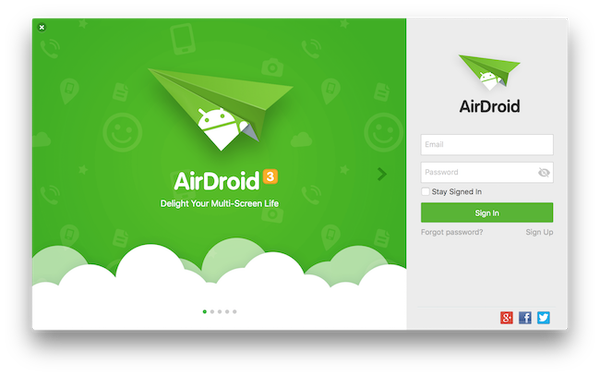
Nie sposób mówić o narzędziach Androida bez wspomnienia o AirDroid. To wszechstronne narzędzie to ogólne rozwiązanie, które zmniejsza granicę między komputerem Mac a urządzeniem z systemem Android. AirDroid będzie przesyłać powiadomienia, powiadomienia o połączeniach i alerty aplikacji na Twój pulpit, niektóre nawet z obsługą szybkiej odpowiedzi bezpośrednio z komputera. Konfiguracja umożliwia również pełne tworzenie kopii lustrzanych Androida na komputerze Mac, umożliwiając interakcję z całym urządzeniem za pomocą wygodnej kombinacji myszy / klawiatury.
AirDroid umożliwia również bezproblemowe udostępnianie plików między urządzeniami, a także bez konieczności stosowania kabli, co czyni go najlepszym rozwiązaniem dla wszystkich potrzeb związanych z zarządzaniem Androidem / Macem. Z pewnością znacznie przewyższa Android File Transfer, który Google oferuje dla platformy Apple.
AirDroid jest produktem freemium, ponieważ oferuje szereg funkcji w wersji bezpłatnej, podczas gdy inne wymagają płatnej wersji aplikacji. W wersji premium, od 1,99 USD / miesiąc, otrzymujesz znacznie więcej w ofercie, w tym nieograniczony transfer plików w połączeniach zdalnych, przesyłanie całych folderów zamiast samych plików, zdalny aparat, wiele urządzeń z jednym kontem i wiele więcej.
Pobieranie
2. Wondershare MobileGo dla Androida Pro

Jeśli szukasz bardziej kompleksowego rozwiązania i chcesz wydać dodatkowe pieniądze, Wondershare MobileGo na Androida Pro jest bardzo dobrym kandydatem. To Menedżer pulpitu Mac dla Androida to pełny pakiet oferujący tworzenie kopii zapasowych i przywracanie urządzeń, selektywne tworzenie kopii zapasowych, zarządzanie zawartością, przesyłanie i synchronizację plików, zarządzanie wiadomościami tekstowymi i wiele więcej.
Krótko mówiąc, pomyśl o Mobile for Android Pro jako o rozwiązaniu dla Maca, podobnym do tego, co iTunes jest dla iPhone'a. Na przykład tworzone przez Ciebie kopie zapasowe mogą być pełnymi lub częściowymi kopiami zapasowymi urządzeń i można je łatwo przywrócić jednym kliknięciem. Przesyłanie treści - zdjęć, filmów i muzyki - jest naprawdę łatwe, a dzięki muzyce obsługa obejmuje nawet natywny iTunes, dzięki czemu MobileGo jest nieskończenie bardziej użyteczne. Masz możliwość wysyłania wiadomości tekstowych i odpowiadania na nie, z dodatkową zaletą tworzenia kopii zapasowej wiadomości SMS, jeśli chcesz zapisać niektóre z tych wiadomości. Oprogramowanie jest nawet dostarczane z menedżerem aplikacji, który ułatwia instalację i odinstalowanie.
MobileGo to naprawdę świetny pakiet, a jedynym zastrzeżeniem jest dość wysoka cena. Licencja osobista na jeden komputer, zostaniesz cofnięty o 39,95 $, ale jeśli to nie jest problem, jest to naprawdę potężne, wysoce zalecane narzędzie dla użytkowników komputerów Mac / Android.
Pobieranie
3. Helium App Sync & Backup
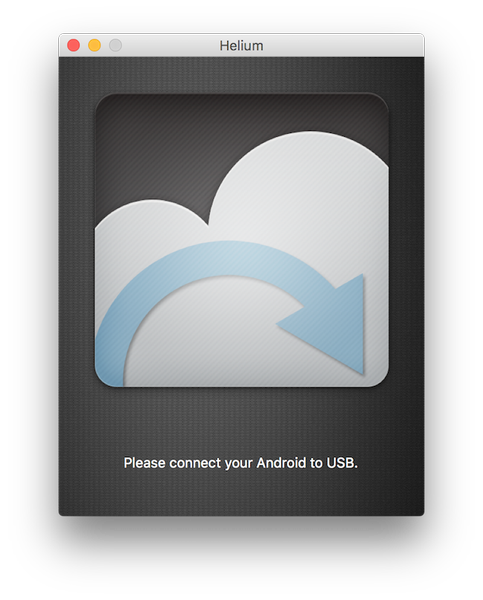
Był czas, kiedy Titanium Backup był najlepszym rozwiązaniem do tworzenia kopii zapasowych dla Androida, ale już nie jest. Jeśli szukasz czysto rozwiązanie do synchronizacji aplikacji i tworzenia kopii zapasowych na Androida, które współpracuje z komputerami Mac, i to również bez lub przy minimalnych kosztach Hel jest odpowiedzią.
Narzędzie pochodzi od Kousha - słynnego programisty odpowiedzialnego za odzyskiwanie ClockworkMod i inne powiązane produkty. Założeniem Helium jest to, że umożliwia tworzenie kopii zapasowych i synchronizację nie tylko zwykłych połączeń, wiadomości, dzienników i ustawień, ale także wszystkich zainstalowanych aplikacji - w tym powiązanych danych - z lokalną pamięcią komputera, rozwiązaniem do przechowywania w chmurze, a nawet między Androidem urządzenia. To, co naprawdę wyróżnia Helium, to niezawodność usługi tworzenia kopii zapasowych i synchronizacji aplikacji, która faktycznie działa. Jako bloger często migruję z jednego urządzenia na drugie, a Hel za każdym razem ratuje mi życie.
Hel działa przede wszystkim na Twoim urządzeniu z Androidem z towarzyszącą aplikacją komputerową. Aby aplikacja działała, musisz podłączyć ją do komputera za pomocą kabla USB przy pierwszym uruchomieniu i będziesz musiał powtarzać to ćwiczenie za każdym razem, gdy ponownie uruchomisz urządzenie. Poza tym aplikacja na Androida działa niezależnie i pozwala wybrać, co i gdzie wykonać kopię zapasową oraz jak często.
Chociaż Helium jest bezpłatną (obsługiwaną przez reklamy) aplikacją, istnieje wersja premium, która usuwa reklamy, umożliwia tworzenie kopii zapasowych w chmurze i zaplanowane, synchronizację między urządzeniami z systemem Android i nie tylko. Widząc, jak wersja premium kosztuje tylko 4,99 USD, jest to bardzo polecany, opłacalny zakup.
Pobierz na komputer
Pobierz na Androida
4. Pushbullet / PushPal
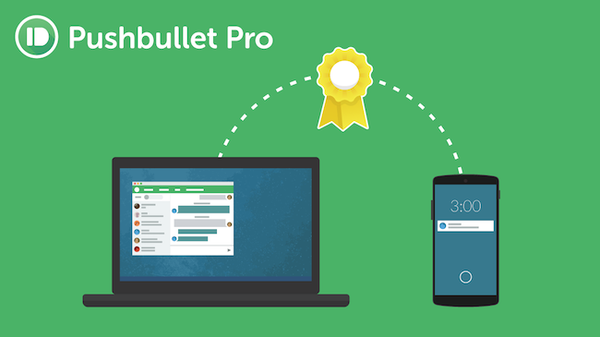
Umieszczenie Pushbulleta na tej liście może wydawać się kontrowersyjne, ale należy o tym wspomnieć. Pushbullet to w zasadzie usługa online, która pozwala na „Wypychanie” treści z komputera do telefonu - i na odwrót - bez konieczności posiadania dedykowanej aplikacji komputerowej. Usługa jest dostępna zarówno na Androida, jak i iOS i działa z różnymi popularnymi przeglądarkami, w tym Safari, Google Chrome, Firefox, Opera itp. Usługa umożliwia przeglądanie i odpowiadanie na powiadomienia Androida z komputera, otrzymywanie powiadomień o różnych wydarzeniach, udostępnianie plików i linki, czat i różne inne rzeczy. To, co naprawdę interesujące w Pushbullet, to możliwość dostosowywania za pomocą usług takich jak IFTTT lub nawet Tasker, co sprawia, że Pushbullet jest oczywistym wyborem.
PushPal to aplikacja komputerowa innej firmy na komputery Mac dla Pushbullet, która znajduje się na pasku menu komputera Mac i znacznie ułatwia dostęp do treści Pushbullet. Pushbullet ma oficjalną aplikację Windows - PushPal powiela to doświadczenie na Macu. Możesz przeciągnąć zawartość i pliki, które chcesz przesłać do telefonu, na ikonę paska menu, a aplikacja zajmie się resztą. Jeśli ostatecznie korzystasz z Pushbullet, PushPal jest zdecydowanie wartym uwagi dodatkiem.
Odwiedź witrynę Pushbullet
Pobierz PushPal
5. doubleTwist Sync dla komputerów Mac
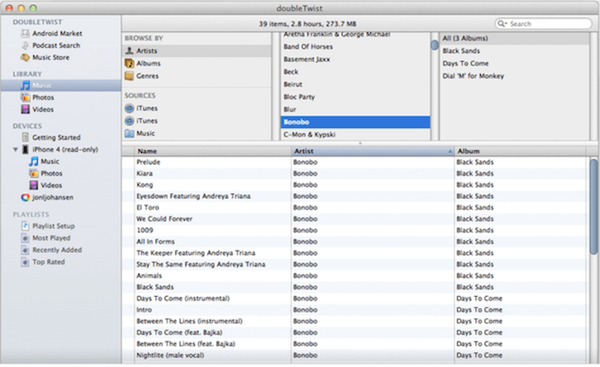
Jednym z głównych wyzwań, z którymi borykają się użytkownicy komputerów Mac ze smartfonami z systemem Android, jest brak możliwości synchronizować muzykę przechowywaną w iTunes z urządzeniem z systemem Android. doubleTwist ma na celu rozwiązanie dokładnie tego i nic więcej. Ta bezpłatna aplikacja ma własny interfejs, który automatycznie wybierze bibliotekę muzyczną iTunes i urządzenie z Androidem po podłączeniu do komputera Mac za pomocą kabla USB. doubleTwist Sync for Mac obsługuje również synchronizację dwukierunkową, zapewniając, że wszelkie zmiany wprowadzone w bibliotece na urządzeniu są odzwierciedlane w bibliotece iTunes, od nowych list odtwarzania po zmiany metadanych po dodawanie / usuwanie utworów.
Darmowa wersja doubleTwist Sync opiera się wyłącznie na kablu USB, ale możesz dokonać zakupu w aplikacji, aby włączyć AirSync, który zrobi to samo bez polegania na połączeniu sprzętowym. Nawet jeśli korzystasz z darmowej wersji, doubleTwist jest niesamowity ze względu na to, co robi.
Pobieranie
6. Połączenie Google Photos / Drive
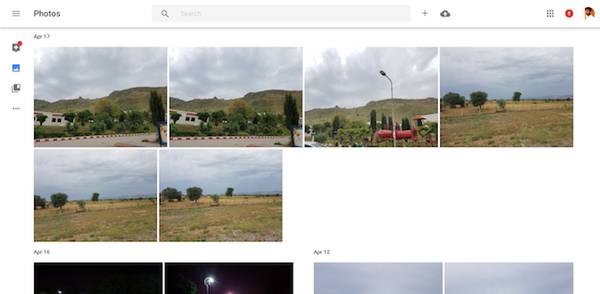
Jednym z moich głównych wyzwań związanych z używaniem telefonu z Androidem na komputerze Mac było to, że nie mogłem utrzymać mojego biblioteka zdjęć zsynchronizowana z moim pulpitem. Mam mnóstwo zdjęć w natywnej aplikacji Zdjęcia Maca i nie ma rozsądnego sposobu na zsynchronizowanie całości z moim Galaxy S7 edge. Wejdź do Zdjęć Google. Zdjęcia Google to własna pamięć Google do przechowywania zdjęć w chmurze z nieograniczonym miejscem na zdjęcia o wysokiej jakości (do zdjęć o rozdzielczości do 16 megapikseli). Instalujesz aplikację na telefonie i włączasz kopię zapasową i powinieneś być gotowy.
Wyzwaniem związanym ze Zdjęciami Google jest jednak to, że nie ma towarzyszącej aplikacji komputerowej na komputery Mac lub Windows, co w zasadzie oznacza, że chociaż Twoje zdjęcia są bezpieczne w chmurze, nie są synchronizowane z komputerem. Tutaj przydaje się Dysk Google. To wieloetapowy proces, do którego trzeba się trochę przyzwyczaić, ale potem działa jak bryza.
- Pobierz program do przesyłania zdjęć Google na komputer Mac i zainstaluj go. Pomoże to przenieść wszystkie istniejące zdjęcia Maca do Zdjęć Google.
- Zaimportuj swoją bibliotekę zdjęć z aplikacji Zdjęcia Maca do programu do przesyłania i poczekaj, aż zakończy przesyłanie wszystkiego do chmury. Proces będzie zależał od rozmiaru biblioteki zdjęć, a także szybkości połączenia internetowego.
- Pobierz i zainstaluj aplikację Dysk Google na swoim Macu.
- Wejdź na drive.google.com i zaloguj się na swoje konto Google. W ustawieniach Dysku włącz opcję tworzenia folderu Zdjęć Google.
To wszystko - wszystkie Twoje Zdjęcia Google zostaną teraz zsynchronizowane z dedykowanym folderem w folderze Dysku Google. Jest to jednak ograniczona synchronizacja dwukierunkowa; wszystko, co usuniesz w folderze Dysku Google, zostanie również usunięte ze Zdjęć Google (i odwrotnie), ale wszystko, co zostanie dodane do Dysku Google, nie zostanie automatycznie dodane do Zdjęć Google. Dodatki są nadal dostępne tylko za pośrednictwem programu Desktop Uploader lub aplikacji Google Photos na Androida lub interfejsu internetowego.
Odwiedź Zdjęcia Google
7. Samsung SideSync
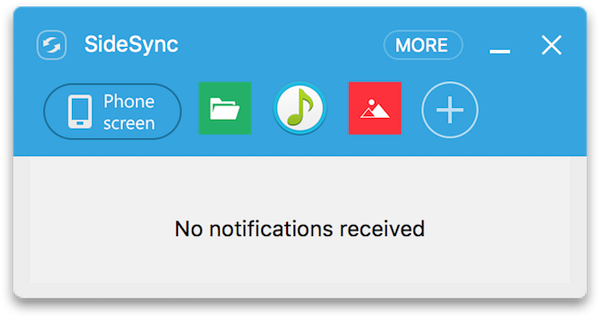
SideSync to własny, bezpłatny menedżer pulpitu firmy Samsung dla telefonów Samsung z systemem Android. Chociaż może się to wydawać ograniczające (i prawdopodobnie tak jest), faktem jest, że zdecydowana większość smartfonów z Androidem jest obecnie produkowana przez Samsunga, a SideSync będzie działać na każdym urządzeniu Samsung Galaxy z systemem Android KitKat lub nowszym. SideSync znajduje się u dołu ekranu i pozwala na prawie wszystko, czego oczekujesz od aplikacji do zarządzania pulpitem - wyświetlanie powiadomień i odpowiadanie na nie, tworzenie kopii lustrzanych całego urządzenia i jego zawartości, przesyłanie plików i multimediów - możesz to nazwać. Najlepszą częścią, którą lubię w SideSync, jest to, że jest całkowicie darmowy bez żadnych zastrzeżeń, ma świetny interfejs i po prostu działa. Funkcja dublowania urządzenia jest szczególnie darem niebios dla osób, które często muszą robić zrzuty ekranu, ponieważ SideSync umożliwia przechwytywanie ekranu nawet w tych obszarach, w których inaczej byłoby to niemożliwe. SideSync umożliwia również współdzielenie klawiatury i myszy komputera z telefonem, co jest bardzo przydatne podczas grania w gry lub odpowiadania na SMS-y.
SideSync działa zarówno przez połączenie USB (szybsze), jak i Wi-Fi i jest dostępny dla komputerów Mac i Windows.
Pobieranie
ZOBACZ RÓWNIEŻ: Jak sformatować dysk USB na komputerze Mac
Które z nich jest Twoim ulubionym narzędziem do zarządzania urządzeniem z systemem Android na komputerze Mac? Daj nam znać w sekcji komentarzy.















